2022. 8. 11. 22:01ㆍ3D프린터
※ 최초작성은 2020년 말이고 이 글을 작성하는 시점이 2022년 8월임으로 패치 등으로 인해 현재 버전과 다를 수 있음을 알립니다.
※ 본 글의 치투박스 버전은 1.6.5버전임을 앞서 말씀드립니다.
※ 영어 - 한글 번역간에 오역이 있을 수 있어 동시에 표기합니다.
프로파일 생성

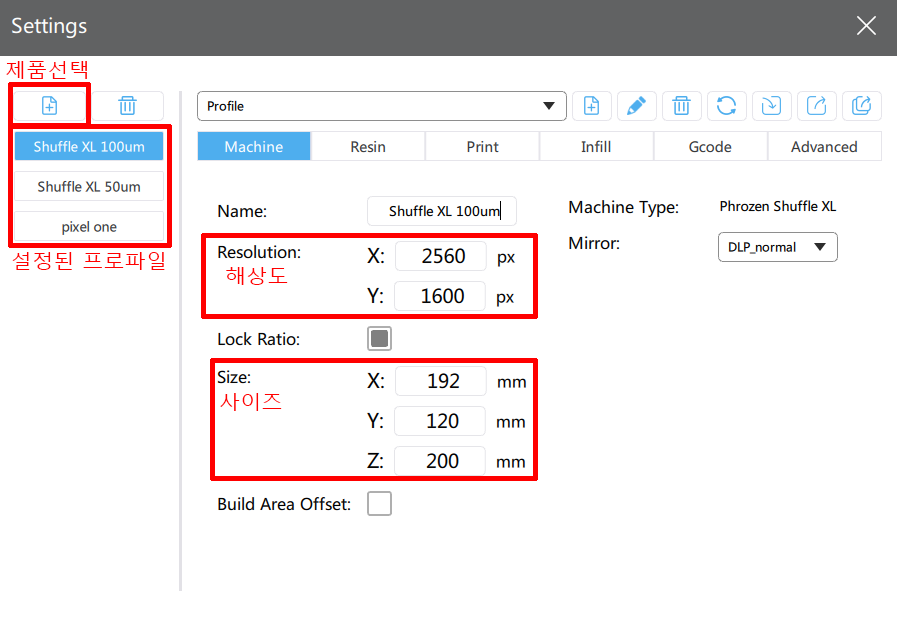
● 제품선택 : Chitu Box에 기본값으로 내장되어있는 프로파일을 불러옵니다.
● 설정된 프로파일 : 세팅 후 저장된 프로파일들입니다.
● 해상도 : 3D 프린터 LCD의 해상도 입니다.
● 사이즈 : 3D 프린터 LCD의 사이즈 입니다.

● Chitu Box에 기본값으로 내장되어있는 프로파일의 리스트입니다.
● 회사 - 기종 순으로 나열되어 있습니다.
서포트 생성

● Z축 이동 높이(Z Lift Height) : 플레이트와 오브젝트가 시작되는 위치의 거리, 기본 설정값은 5mm로 되어있으며 변경 가능합니다.
● 얇게,보통,굵게 : ChituBox에 기본으로 설정되어있는 서포트 설정값, 잘 사용하지 않으며 대부분의 값을 커스텀하여 사용합니다.
● 접점 형태 : 서포트와 오브젝트가 만나는 지점의 모양, 구형과 없음이 있습니다.
● 접점 직경 : 접점 형태가 구일 때 작동합니다. 서포트와 오브젝트가 만나는 지점의 크기입니다.
● 접점 깊이 : 접점 형태가 구일 때 작동합니다. 서포트가 오브젝트 내부로 얼마나 들어갈 것인지를 설정, 설정하는 값에 따라 실제 접점의 직경이 달라진다.
접점형태=구, 접점직경=0.8mm일때, 0.4mm로 설정하게 되면 접점의 깊이는 0.8mm가 됩니다.
● 연결형태 : 접점과 중앙이 만나는 기둥의 모양입니다.
● 상단 직경 : 접점형태-없음일때 서포트와 오브젝트가 만나는 지점의 직경입니다.
● 하단 직경 : 상단의 하부, 중앙과 만나는 지점의 직경입니다.
● 연결 길이 : 상단의 총 길이입니다.
● 최소 길이 : 사용 X
● 격자 서포트 시작 높이 : 서포트에 격자가 생성되는 높이를 설정합니다.
● 밀도 : 서포트의 밀도를 조정합니다. 0에 가까울수록 서포트가 적게 생성되고 100에 가까울수록 많이 생성됩니다.
● 각도 : 서포트가 필요로 한 각도를 정합니다.

● 형태 : 사용 X
● 직경 : 서포트에 격자가 생성되는 높이를 설정합니다.
● 각도 : 상단과 중앙이 연결되는 각도입니다.

● 플랫폼 형태 : 중앙과 바닥(플랫폼)의 형태입니다.
● 직경 : 중앙의 중심을 중점으로 만들어지는 플랫폼의 직경입니다.
● 두께 : 바닥(플랫폼)의 두께입니다. 0.1로 설정합니다.

● 플레이트에서 오브젝트를 제거하기 용이하게 만들어주는 옵션이나 현재는 사용하지 않습니다.
● 상단의 라프트 형태(Raft Shape)을 없음 또는 None으로 설정하면 됩니다.

● 추가 : 사용자가 필요로 하는 부분에 서포트를 추가합니다.
● 삭제 : 사용자가 필요로 하지 않는 부분의 서포트를 삭제합니다.
● 수정 : 서포트의 위치를 수정합니다.
 |
 |
| (좌) + 플랫폼 / (우) +전체 | |
● + 플랫폼 : 플랫폼과 오브젝트 사이의 아일랜드와 서포트가 필요한 부분에 서포트를 생성합니다.
● + 전체 : + 플랫폼에 추가로 오브젝트와 오브젝트 사이에도 서포트를 생성됩니다.
서포트 생성 간 주의사항
- 첫 면에는 무조건 서포트를 부착해야 합니다.
- 아일랜드가 생기지 않도록 해야 합니다.
- 오브젝트의 크기별로 세부적인 설정을 변경해줘 야합니다.
슬라이스

● 서포트 설정을 끝내고 첫 화면에서 슬라이스 버튼을 누르게 되면 변환작업 후 나오는 화면입니다.
● 좌측에 3D뷰와 우측에 레이어 단면으로 구분이 됩니다.
● 레이어 슬라이드를 통해 각 레이어별 단면을 확인할 수 있습니다.
● 저장버튼을 눌러 slc, zip파일로 저장한 뒤 해당 파일을 3D 프린터로 업로드 해줍니다.
● 하단의 적층 두께 설정을 반드시 확인하여 작업해야 합니다.
이번 글에서는 프로파일과 서포트 생성에 대해 다루어보았습니다.
약 2년전?에 작성해놓은 자료다 보니 사용된 버전이 낮지만 큰 틀은 변함이 없으니
처음으로 공부하기위해 참고자료로 쓰기에는 크게 문제는 없을것입니다.
'3D프린터' 카테고리의 다른 글
| Nano DLP를 사용하여 3D프린팅 시작 (0) | 2022.08.18 |
|---|---|
| Nano DLP 알아두면 좋은 간단 메뉴얼 (0) | 2022.08.18 |
| 3D프린팅 무료 슬라이서 Chitubox(치투박스) 매뉴얼 합본 (0) | 2022.08.14 |
| MSLA 3D프린터 주요 고장과 대응방안 (0) | 2022.08.13 |
| 3D프린팅 무료 슬라이서 Chitubox(치투박스) 매뉴얼 1부 (0) | 2022.08.10 |